Configuração de Proxies Pia S5 (encaminhamento de proxy)
Inicie a aplicação PIA S5 Proxy.
Introduza o seu nome de utilizador e a sua senha para acessar à sua conta.
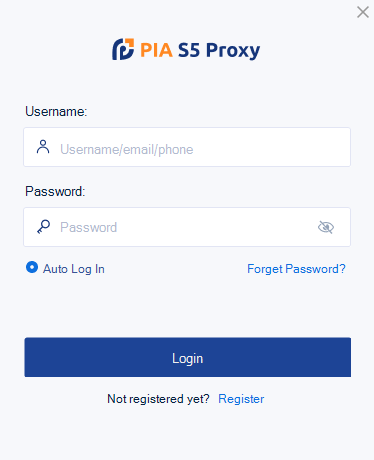
- Na seção Lista de Proxies, você verá uma lista de proxies que pode redirecionar para determinadas portas.
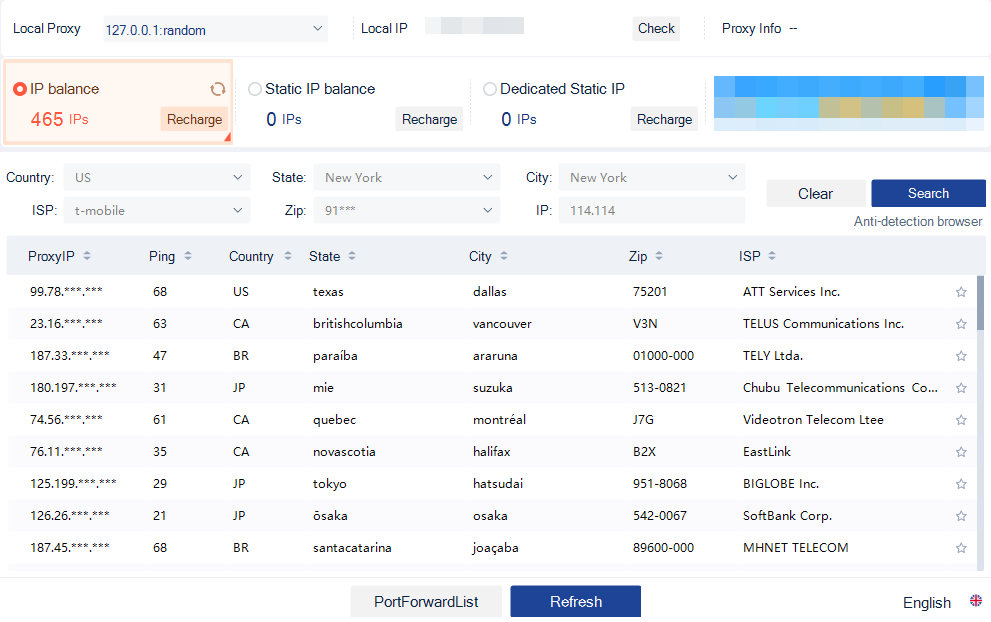
- No canto superior esquerdo está o endereço IP que deve ser fornecido no campo "Host" do Octo Browser.

- Clique com o botão direito do mouse no proxy desejado da lista e selecione "Forward Port to Proxy" (Reencaminhar porta para o proxy) e, em seguida, selecione a porta marcada como "Free" (Livre) na lista.
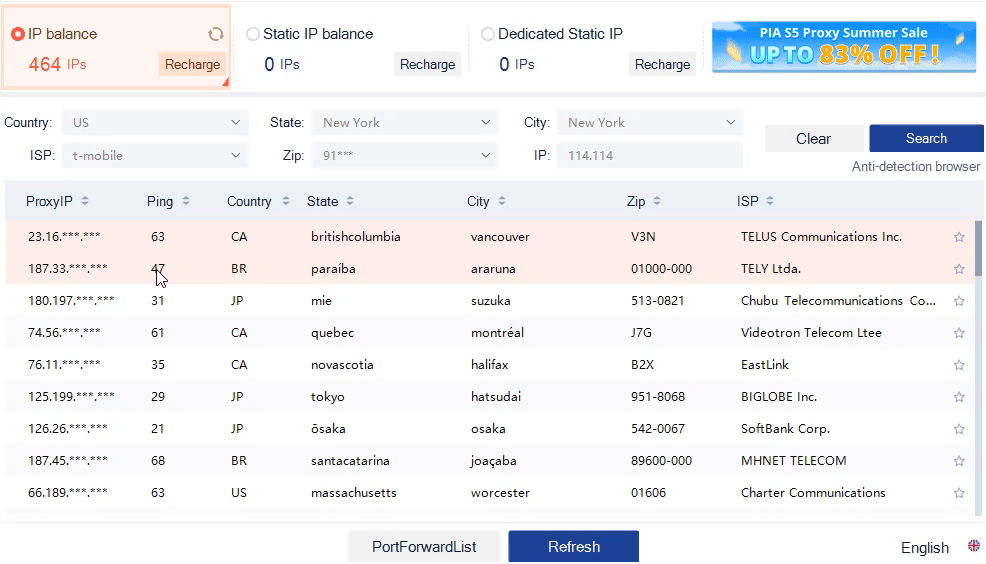
A gama de portas disponíveis pode ser configurada na guia "Configurações Gerais" do menu "Configurações". "Begin Port" especifica a porta a partir da qual a contagem de portas abertas terá início. "Port Number" especifica o número de portas. Por exemplo, se especificar "Begin Port" como 40000 e "Port Number" como 20, estarão disponíveis 20 portas a partir da porta 40000 (40000, 40001, 40002,...40019).
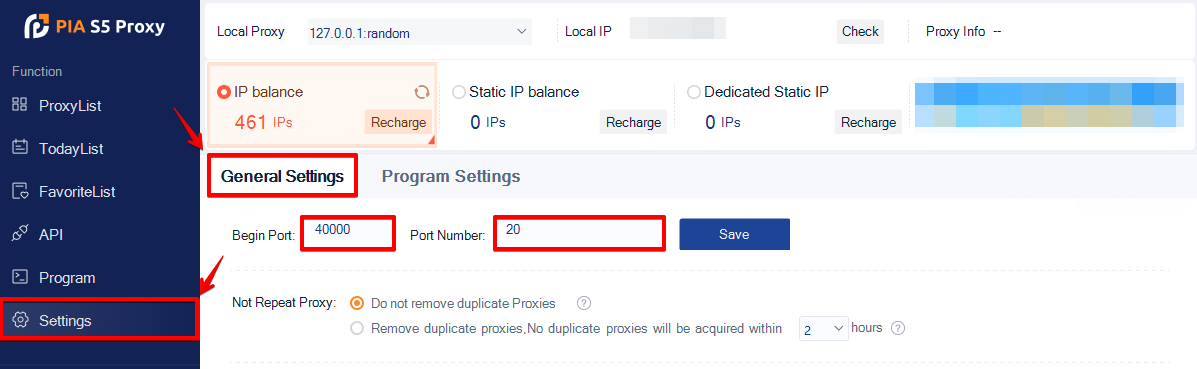
- Você receberá uma notificação de que o endereço IP foi redirecionado com êxito para a porta selecionada.

- Por padrão, neste modo, o endereço IP para a conexão proxy será o mesmo. Você pode encontrá-lo em Proxy Local. Para usar este proxy no Octo Browser é preciso conectá-lo a um perfil nas Configurações de conexão selecionando o protocolo Socks5 (127.0.0.1:40001 no nosso exemplo).
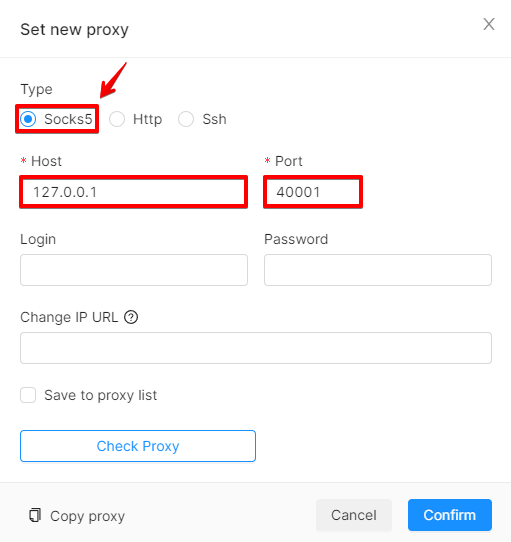
Você pode utilizar qualquer porta aberta disponível. Isso também permite que você execute vários perfis do Octo Browser com proxies PIA S5 ao mesmo tempo, pois cada proxy terá sua própria porta exclusiva.
IMPORTANTE!
Não foi realizado nenhum teste dos componentes do navegador no modo proxifier. Não podemos garantir o desempenho correto nesse cenário.
IMPORTANTE!
O aplicativo PIA S5 Proxy deve estar em execução para que os proxies que o senhor redirecionou para as portas locais funcionem.
Para saber mais sobre as possíveis maneiras de adicionar proxies aos perfis e ao Proxy Manager no Octo Browser, assista ao nosso tutorial em vídeo: